excel表格画线画箭头的方法
发布时间:2016-12-07 13:23
相关话题
Excel中的线跟箭头具体该如何绘画出来呢?下面是由小编分享的excel表格画线画箭头的方法,以供大家阅读和学习。
excel表格画线画箭头的方法:
画线画箭头步骤1:打开excel,点击最上方工具栏“插入”-“图片”-“自选图形”
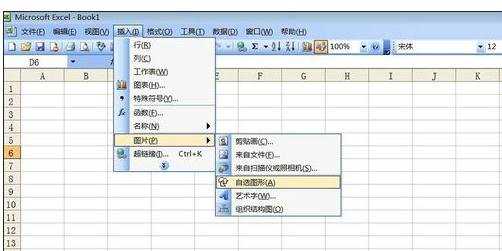
画线画箭头步骤2:之后会弹出自选图形工具栏,如图所示,点击左数第一个按钮
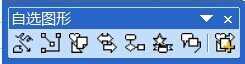
画线画箭头步骤3:点击后选择需要使用的工具,下文以直线与箭头为例。
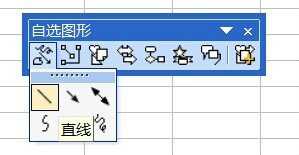
画线画箭头步骤4:点击直线后,鼠标会变成“十”字,此时在需要划线的地方起点按住左键不放,在划线的终点放开左键,即划出一条线段。
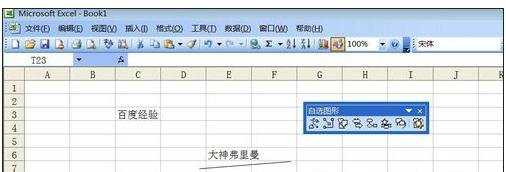
画线画箭头步骤5:同理,需要划箭头的时候也是在箭头前面的地方按住左键不放,在箭头的终点放开左键,即划出一个箭头。
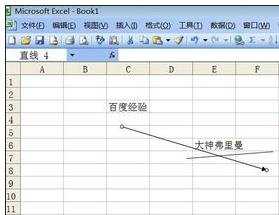
看了excel表格画线画箭头的方法还看了:
1.excel中画箭头教程
2.excel中画箭头的教程
3.excel表格内画线的教程
4.excel制表以及画线教程
5.excel表格内画斜线教程
6.Excel2003设定序列下拉箭头教程
7.excel2013图表中画线的教程

excel表格画线画箭头的方法的评论条评论